电脑用户名应该如何修改
分类:windows7教程 发布时间:2020-06-13 10:30:00
我们的电脑如果在不修改的情况下都会有一个默认的名称,叫做用户名,保存文档的时候就可以看到默认的名称了,为了标记电脑,或者说为了让别人知道这台电脑属于谁就需要修改用户名了,电脑用户名要怎么样才可以修改么?今天我来为大家介绍一下吧。
1、首先看到左下角的搜索框,点击,输入控制面板。
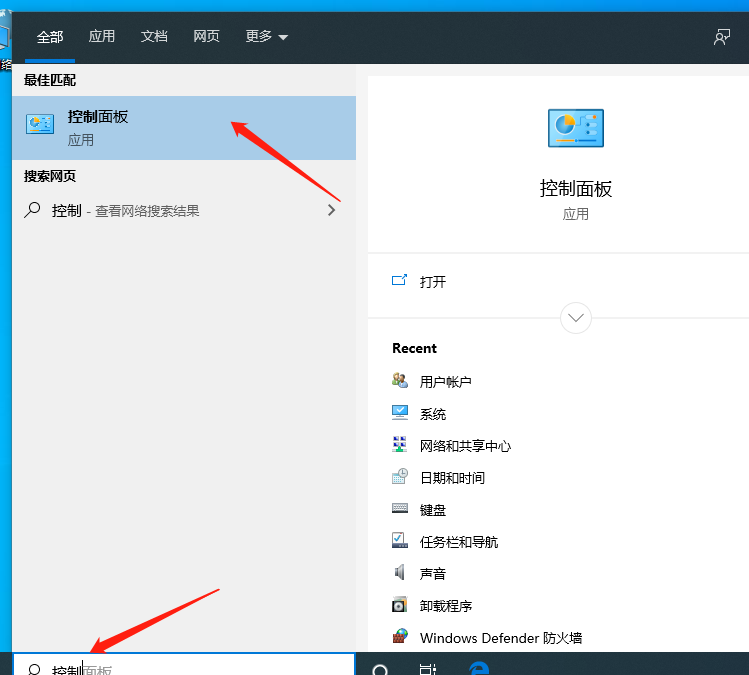
2、找到用户账户和家庭安全,点击打开
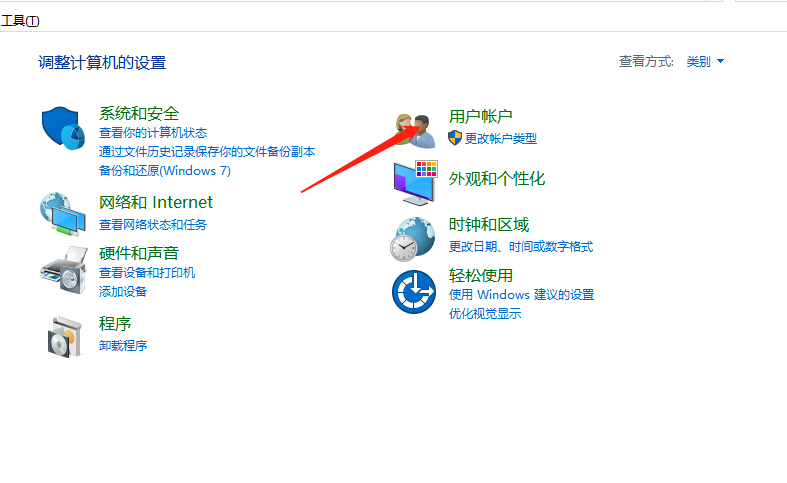
3、选择用户账户
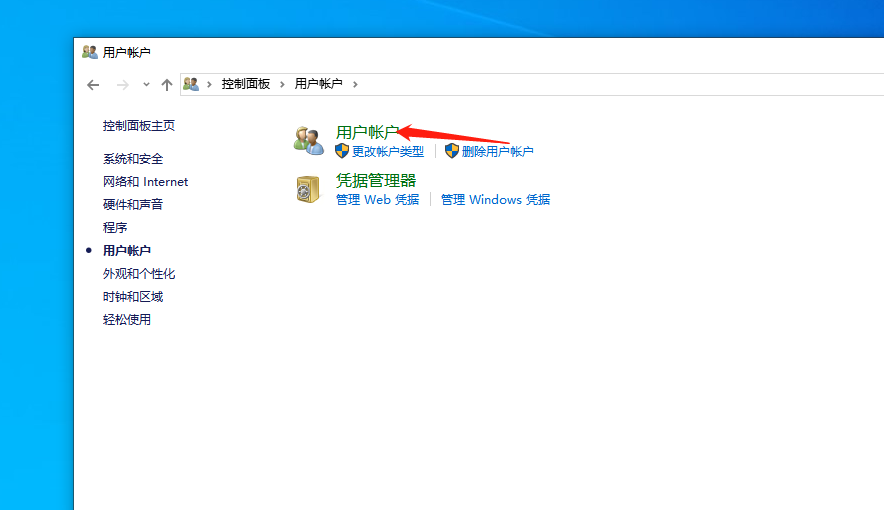
4、进入后选择更改账户名称,就可以随心所欲的修改啦,这个只要一点确定就马上修改的,不需要重启电脑。
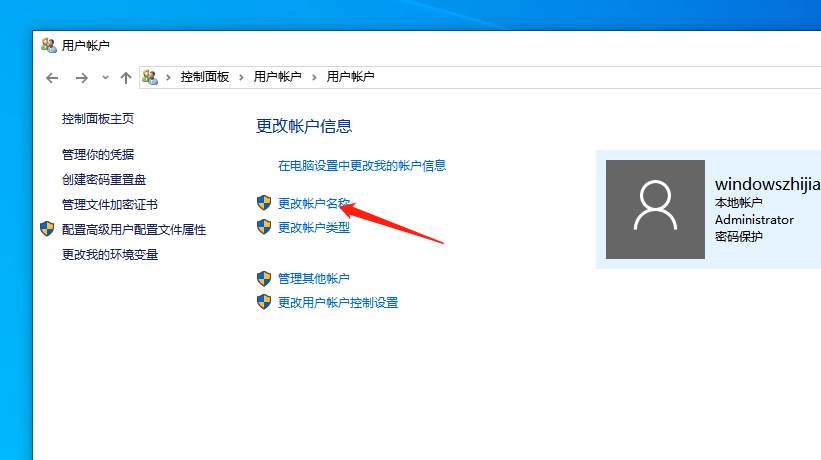
怎么是不是很简单就学会了如何修改电脑用户名了呢?






 立即下载
立即下载







 魔法猪一健重装系统win10
魔法猪一健重装系统win10
 装机吧重装系统win10
装机吧重装系统win10
 系统之家一键重装
系统之家一键重装
 小白重装win10
小白重装win10
 杜特门窗管家 v1.2.31 官方版 - 专业的门窗管理工具,提升您的家居安全
杜特门窗管家 v1.2.31 官方版 - 专业的门窗管理工具,提升您的家居安全 免费下载DreamPlan(房屋设计软件) v6.80,打造梦想家园
免费下载DreamPlan(房屋设计软件) v6.80,打造梦想家园 全新升级!门窗天使 v2021官方版,保护您的家居安全
全新升级!门窗天使 v2021官方版,保护您的家居安全 创想3D家居设计 v2.0.0全新升级版,打造您的梦想家居
创想3D家居设计 v2.0.0全新升级版,打造您的梦想家居 全新升级!三维家3D云设计软件v2.2.0,打造您的梦想家园!
全新升级!三维家3D云设计软件v2.2.0,打造您的梦想家园! 全新升级!Sweet Home 3D官方版v7.0.2,打造梦想家园的室内装潢设计软件
全新升级!Sweet Home 3D官方版v7.0.2,打造梦想家园的室内装潢设计软件 优化后的标题
优化后的标题 最新版躺平设
最新版躺平设 每平每屋设计
每平每屋设计 [pCon planne
[pCon planne Ehome室内设
Ehome室内设 家居设计软件
家居设计软件 微信公众号
微信公众号

 抖音号
抖音号

 联系我们
联系我们
 常见问题
常见问题



